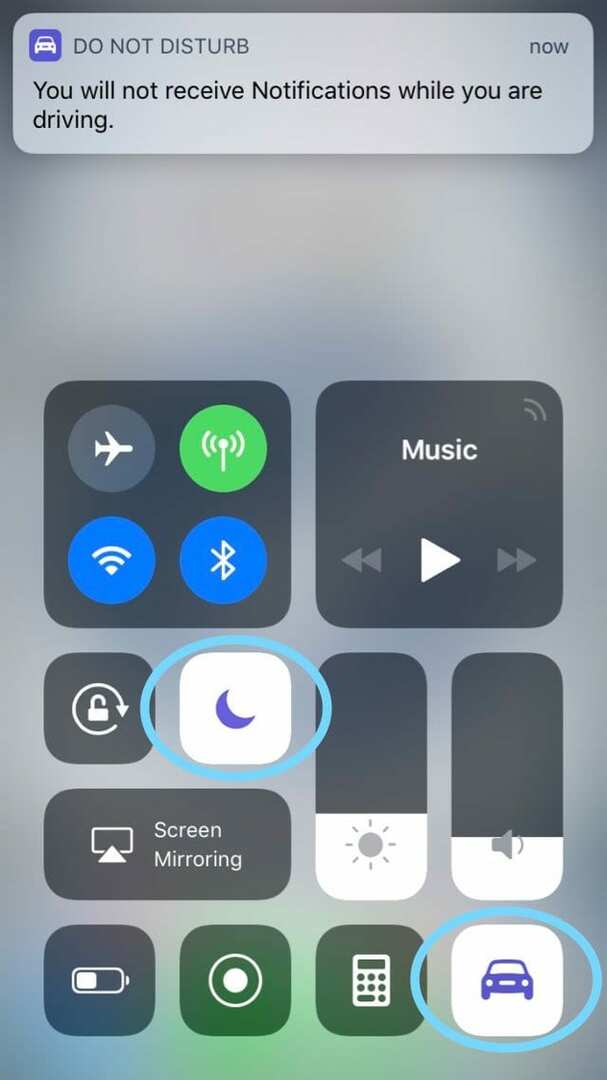Una funzione iOS molto utile (per iOS 11 e versioni successive) è Non disturbare alla guida (DNDWD). Con questa funzionalità abilitata, Apple spera di rendere i conducenti con iPhone più sicuri e ridurre i conducenti distratti da iPhone. Ma ovviamente non tutti vogliono (o hanno bisogno) di questa funzione! Sebbene sia un'ottima idea, ricevere un messaggio per accenderlo ogni volta che entri in un veicolo, anche come passeggero, può essere piuttosto fastidioso. Per questo motivo, molti dei nostri lettori ci hanno chiesto come disabilitare Non disturbare alla guida o modificare le sue impostazioni in manuale. E c'è molta confusione anche su come attivare Non disturbare durante la guida!
Contenuti
- articoli Correlati
- DNDWD spiegato
-
Non disturbare alla guida (NDWD)
- Come funziona
- È un'emergenza
-
Come abilitare Non disturbare durante la guida
- Attiva o disattiva Non disturbare durante la guida utilizzando il Centro di controllo
- Non vedi l'icona dell'auto nel Centro di controllo?
- Non vuoi che il tuo autista adolescente disattivi DNDWD?
-
Come disattivare Non disturbare alla guida?
- Sbarazzarsi di quella notifica Non disturbare alla guida
- Non disturbare alla guida non funziona?
-
Domande frequenti su DNDWD
- Come sapere se non disturbare alla guida è attivo?
- Sono solo un passeggero!
- Hai Car Play e non vuoi DNDWD abilitato?
- Che dire delle connessioni Bluetooth per auto?
- Puoi modificare il messaggio di riproduzione automatica?
- Che dire di Google Maps o Waze?
- Non disturbare alla guida non funziona?
-
Esperienze con Non disturbare alla guida
- E la musica?
- Ed è anche buggato!
-
Riepilogo
- Post correlati:
articoli Correlati
- Comprensione delle funzioni Non disturbare sul tuo iPhone
- Come impostare e utilizzare Non disturbare
DNDWD spiegato
La funzione Non disturbare alla guida (NDWD) nasconde automaticamente tutte le notifiche e disattiva l'audio delle chiamate in arrivo, alcuni avvisi e i messaggi mentre guidi (o in qualsiasi veicolo in movimento). In questo modo i conducenti non saranno distratti da messaggi di testo, e-mail e telefonate quando colpiscono il strada.
Quindi, ecco come funziona DNDWD e cosa pensiamo. Scopri anche suggerimenti su come disattivare Non disturbare alla guida se semplicemente non ti piace Funzionalità iOS 11.
Non disturbare alla guida (NDWD)
Mentre Apple disattiva Non disturbare alla guida per impostazione predefinita, il telefono ti avvisa automaticamente ogni volta che pensa che stai guidando e ti chiede di accenderlo. Puoi anche attivarlo da solo (manualmente) nell'app delle impostazioni in Non disturbare. Quando accendi DNDWD, il tuo iPhone è silenzioso e il suo schermo rimane scuro. Non ricevi SMS o altre notifiche, ma ricevi TUTTA la navigazione dell'app Apple Maps, comprese le istruzioni passo passo, TUTTI gli avvisi di emergenza e tutti i timer o gli allarmi stabiliti in precedenza. 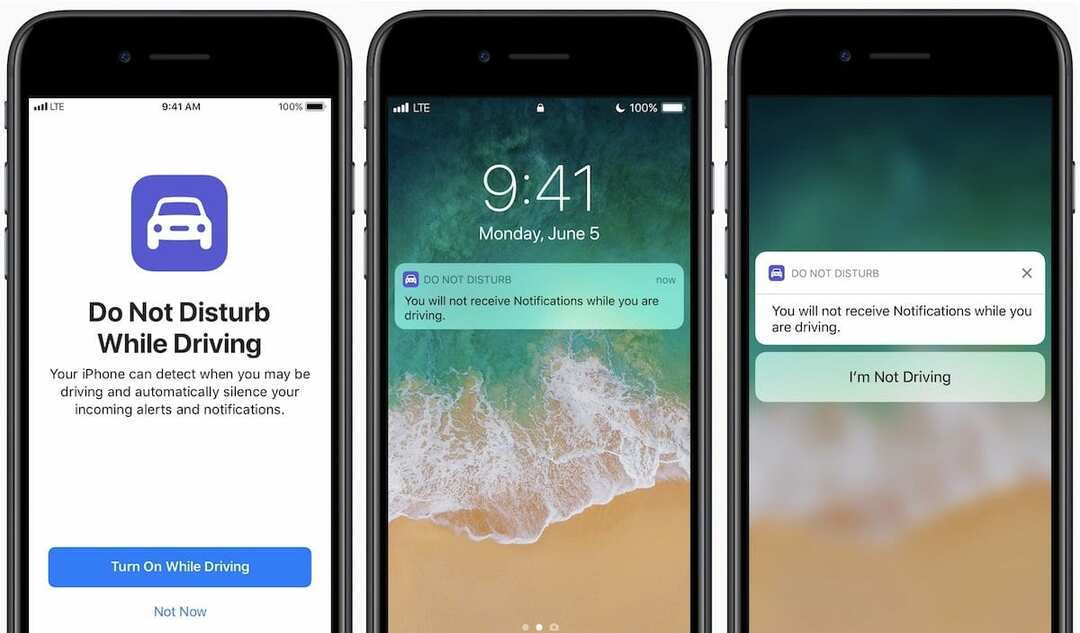
E le tue telefonate seguono le stesse regole del normale Non disturbare. Ciò significa che ricevi chiamate dai Preferiti designati. E se la stessa persona chiama due volte di seguito, ricevi anche quella chiamata.
Come funziona
DNDWD funziona rilevando il movimento di un'auto, in particolare l'accelerazione. 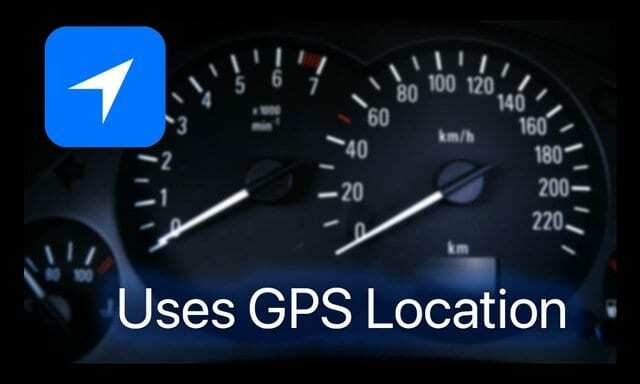
Poiché non è in grado di distinguere tra modalità di trasporto o conducente e passeggero, Non disturbare alla guida viene visualizzato su tutti gli iPhone, anche se non guidi.
Una volta acceso, non ricevi alcuna notifica durante la guida
Invece, tutto viene silenziato, ad eccezione dei tuoi contatti recenti o preferiti se li scegli nelle impostazioni. Con DNDWD attivato, se qualcuno ti scrive mentre stai guidando, riceve una risposta automatica che dice "Sto guidando con la funzione Non disturbare attivata. Vedrò il tuo messaggio quando arrivo dove sto andando". 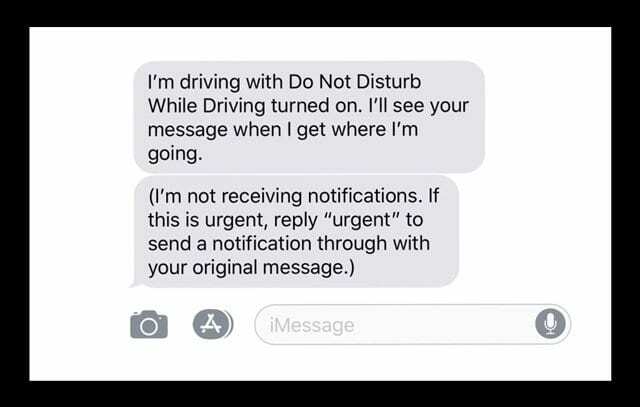
È un'emergenza
Speriamo che non sia mai così, ma le cose accadono e ci sono momenti in cui messaggi e notifiche devono arrivare, che tu stia guidando o meno. Se si tratta di un'emergenza, Apple fornisce al mittente del messaggio un modo per superare la funzione Non disturbare rispondendo con "urgente" per un'emergenza. 
Quando il mittente digita urgente, la notifica viene inviata nonostante la funzione Non disturbare alla guida sia ATTIVA. A quel punto, chiedi a Siri di leggerlo o accosta e leggi quel messaggio importante.
Come abilitare Non disturbare durante la guida 
- Vai a Impostazioni > Non disturbare
- Scorri verso il basso fino a Non disturbare alla guida
- Tocca Attiva e scegli come vuoi che venga attivato.
- Scegli Automaticamente per consentire al tuo iPhone di rilevare quando potresti essere alla guida e accenderlo per te
- Seleziona Quando connesso all'auto Bluetooth se e DNDWD si attiva quando il telefono si connette al sistema vivavoce dell'auto
- Tocca Manualmente se vuoi avere il controllo di quando è acceso o spento tramite Control Center.
- Se non desideri utilizzare Non disturbare alla guida, impostalo su manuale
- Seleziona le opzioni di risposta automatica se desideri che i contatti (tutti, preferiti o recenti) visualizzino un messaggio su cui è attivato DNDW.
- Se non desideri una risposta automatica, seleziona Nessuno per disabilitarla
Se non desideri impostare l'attivazione automatica di Non disturbare alla guida, aggiungilo al Centro di controllo per un facile accesso.
Attiva o disattiva Non disturbare durante la guida utilizzando il Centro di controllo
- Scorri verso l'alto Centro di controllo
- Tocca l'icona dell'auto per attivare la funzione DNDWD.
- Viene visualizzata una notifica che conferma l'attivazione di Non disturbare alla guida
- L'icona della mezzaluna DND si accende automaticamente
Non vedi l'icona dell'auto nel Centro di controllo?
- Vai a Impostazioni > Centro di controllo > Personalizza controlli
- Tocca il segno più verde (+) accanto a Non disturbare alla guida
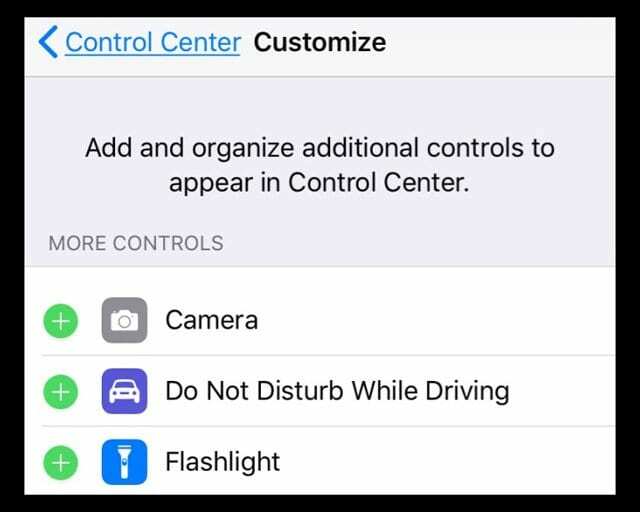
- Scorri il Centro di controllo e verifica che DNDWD sia presente
Non vuoi che il tuo autista adolescente disattivi DNDWD?
Se sei il genitore o tutore di un giovane conducente, puoi impostare Non disturbare durante la guida ON e bloccarlo utilizzando Restrizioni
- Sull'iPhone di tuo figlio, vai su Impostazioni > Generali > Restrizioni
- Se non hai mai utilizzato le Restrizioni, inserisci un nuovo passcode
- Devi ricordare questo passcode per apportare modifiche o disabilitarlo
- In Consenti modifiche, tocca Non disturbare alla guida.
- Seleziona Non consentire modifiche
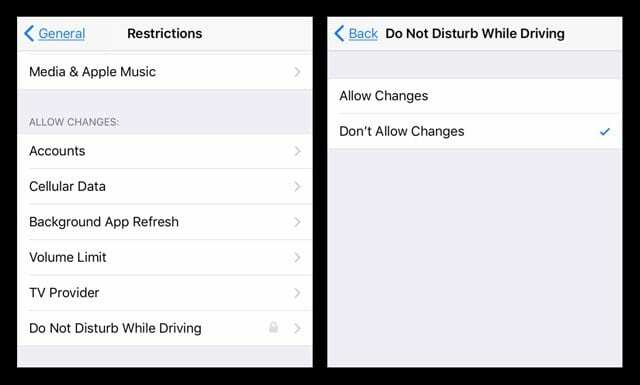
- Seleziona Non consentire modifiche
Come disattivare Non disturbare alla guida?
Se vuoi disabilitare questa funzione sul tuo iPhone (o sull'iPhone di tuo figlio), è piuttosto semplice. Tornare a Impostazioni > Non disturbare > Non disturbare alla guida > Attiva > Manualmente. Al momento, non è possibile rimuovere o disattivare completamente questa funzione. Tuttavia, impostarlo su manuale significa che l'unico modo per attivarlo è accenderlo intenzionalmente, di solito tramite Control Center. Quindi dovrai aggiungerlo al tuo Centro di controllo andando su Impostazioni> Centro di controllo> Personalizza controlli> e aggiungi DNDWD alle tue opzioni INCLUDE.
Sbarazzarsi di quella notifica Non disturbare alla guida
Anche quando imposti DNDWD su manualmente, la notifica per attivare questa funzione persiste! E questo invecchia molto presto. Abbiamo avuto rapporti contrastanti sull'eliminazione di quel fastidioso DNDWD. Alcuni lettori scoprono che disattivare gli avvisi basati sulla posizione (in Impostazioni > Privacy > Servizi di localizzazione > Servizi di sistema > Avvisi basati sulla posizione) funziona per loro e non ricevono più quel fastidioso messaggio DNDWD sui loro schermi! Tuttavia, alcuni lettori ci dicono che disabilitare gli avvisi basati sulla posizione non ha funzionato per loro.
Non disturbare alla guida non funziona?
Prova ad attivare il rilevamento di movimento e fitness. Vai su Impostazioni > Privacy, movimento e fitness e accendilo. Molti lettori segnalano che dopo aver attivato questa funzione Motion & Fitness, DNDWD ha iniziato a funzionare!
Domande frequenti su DNDWD
Come sapere se non disturbare alla guida è attivo?
Ogni volta che la funzione Non disturbare alla guida è attiva, nella parte superiore dello schermo viene visualizzata una falce di luna che ti informa che questa funzione è attualmente abilitata. 
Sono solo un passeggero!
Ti muovi in un veicolo e il tuo iPhone non sa chi sta guidando. Quando imposti DNDWD su automatico, si accende ogni volta che il tuo iPhone rileva l'accelerazione del veicolo. Ciò include le volte in cui sei un passeggero nell'auto della tua famiglia e persino in città o in autobus o treno a lunga percorrenza! Quindi sì, DNDWD può essere molto scomodo. L'opzione migliore è impostarla manualmente in Impostazioni DND, aggiungerla alla personalizzazione del Centro di controllo e quindi scorrere verso l'alto Centro di controllo per disattivarlo. Un'altra opzione è toccare l'opzione Non sto guidando nel popup che appare quando DNDWD è abilitato automaticamente. 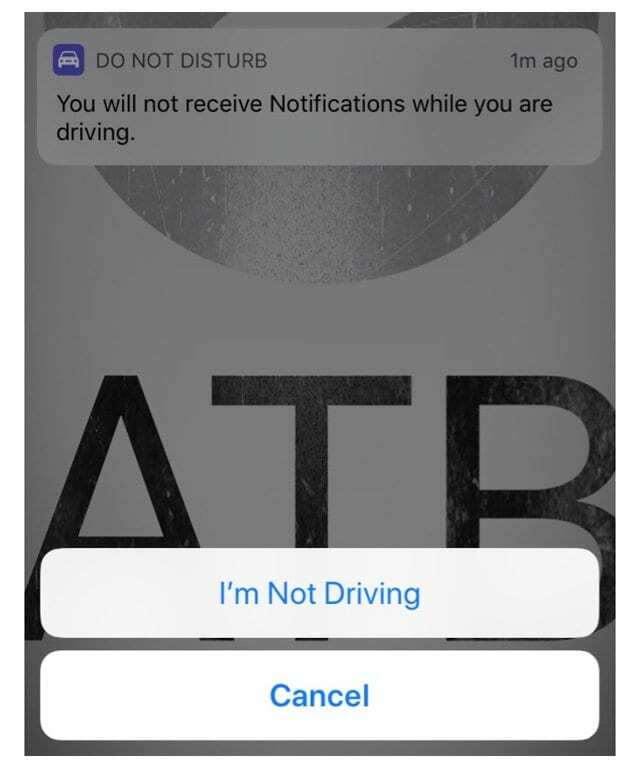
Hai Car Play e non vuoi DNDWD abilitato?
Per le persone con CarPlay, la funzione Non disturbare alla guida non viene attivata quando colleghi l'iPhone in auto. Quindi questa funzione non dovrebbe interferire con la tua esperienza con Apple CarPlay.
Hai problemi con CarPlay?
Se riscontri problemi con CarPlay e DNDWD, prova a impostarlo su Manualmente e verifica se questo risolve eventuali problemi.
Che dire delle connessioni Bluetooth per auto?
Se il tuo iPhone si connette alla tua auto tramite un sistema Bluetooth, tutte le tue telefonate arrivano normalmente. Non disturbare alla guida non limita l'utilizzo dei pulsanti, dei microfoni e degli altoparlanti dell'auto per rispondere alle chiamate. Quando connesso al Bluetooth dell'auto: Non disturbare durante la guida si avvia quando il telefono si connette al sistema vivavoce dell'auto.
Tuttavia, dovresti impostare DNDWD su Quando connesso al Bluetooth per auto. In questo modo Non disturbare alla guida si attiva quando il telefono si connette al sistema vivavoce dell'auto. Assicurati di abilitare Fitness Tracking sul nostro iPhone. Vai a Impostazioni > Privacy > Movimento e fitness > Monitoraggio fitness > ON.
Hai problemi con il Bluetooth e il DNDWD della tua auto?
Se riscontri problemi con il sistema BT della tua automobile e DNDWD, prova a impostarlo su Automaticamente e verifica se questo risolve eventuali problemi. Oppure prova manualmente.
Puoi modificare il messaggio di riproduzione automatica?
Certo che puoi! Aggiornalo come preferisci. Vai a Impostazioni > Non disturbare > Risposta automatica (vedi questa opzione solo se è selezionato Riproduci automaticamente a con contatti, preferiti o recenti.) Tocca Risposta automatica e quindi tocca di nuovo all'interno del messaggio. Cambialo in quello che vuoi che i tuoi contatti vedano quando hai DNDWD attivo. 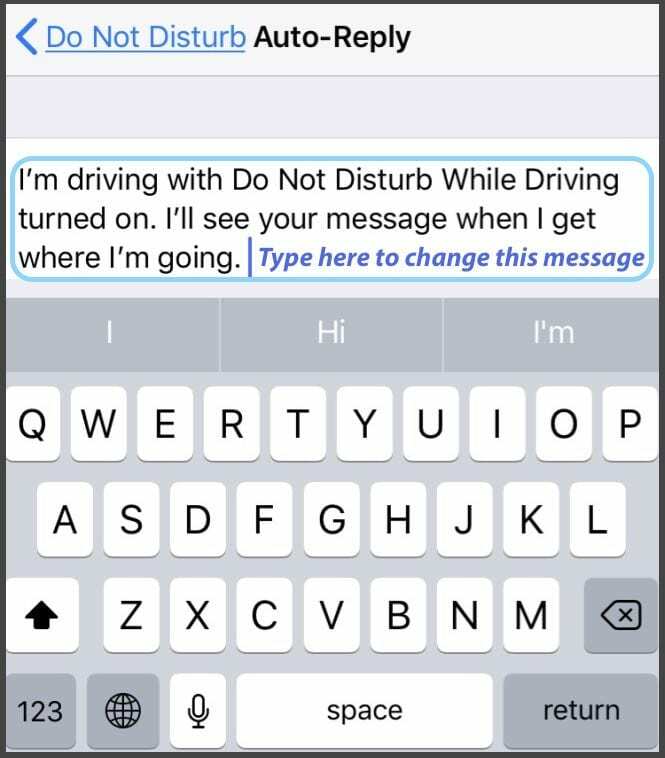
Non puoi cambiare la dicitura di il messaggio URGENTE per le emergenze.
Che dire di Google Maps o Waze?
Buone notizie! iOS consente alle app di navigazione di terze parti di funzionare con DNDWD purché si aprano queste app PRIMA dell'attivazione di DNDWD (ad es. guida.) Quindi, se abiliti Non disturbare alla guida, ottieni comunque le indicazioni stradali passo-passo da Google Maps, Waze, eccetera. Tuttavia, gli utenti segnalano di non ricevere alcuna notifica sui viaggi. Quindi, per Lyft, UBER, tassisti e altri servizi di car sharing, se attivi Non disturbare durante la guida, NON riceverai alcuna notifica dei tuoi viaggi. Non va bene per gli affari!
Non disturbare alla guida non funziona?
- Se l'impostazione DNDWD è disattivata, controlla di non avere Restrizioni abilitate
- Quando DNDWD non si attiva automaticamente, apri Impostazioni> Privacy, movimento e fitness e accendilo
- Se un'impostazione di attivazione non funziona, provane un'altra
- Ripristina tutte le impostazioni per risolvere i problemi con DNDWD. Vai a Impostazioni > Generali > Ripristina > Ripristina tutte le impostazioni
- Questo non ha alcun impatto sui dati, ma ripristina le impostazioni di fabbrica come le password WiFi memorizzate, le impostazioni di accessibilità e gli sfondi
Esperienze con Non disturbare alla guida
Mentre concettualmente Non disturbare alla guida è un'ottima idea, nell'esecuzione l'ho trovata tutt'altro che ideale. Apple insiste per abilitare questa funzione se guidi con il telefono, anche se lo spegni. Poiché rileva il movimento simile a quello di un'auto, anche i passeggeri ricevono il promemoria per attivare DNDWD. Quindi, se la tua auto è piena di altre persone con iPhone (come un carpooling o un viaggio di famiglia), tutti ricevono il messaggio di attivare DNDWD almeno una volta dopo aver installato iOS 11. E molti dei nostri utenti del trasporto pubblico segnalano che i loro iPhone continuano a spuntare con DNDWD promemoria durante l'autobus, il treno o altri mezzi di trasporto pubblico dove di certo NON sei un autista.
E la musica?
Un altro problema che sto riscontrando con DNDWD è perché disattiva tutte le notifiche, non sono in grado di utilizzare il mio iPhone come lettore musicale quando è connesso al Bluetooth!
Ed è anche buggato!
Durante i nostri test, abbiamo riscontrato che era relativamente pieno di bug. Durante un'esperienza, in particolare, stavo guidando con la funzione abilitata, mentre utilizzavo Maps per indirizzarmi da qualche parte in cui non ero stato prima. Mentre ero in autostrada, la mia app Maps si è bloccata, il che significa che non avevo idea di dove scendere e DNDWD era richiedendomi di eseguire una serie di passaggi aggiuntivi per "confermare" che non stavo più guidando, nonostante il fatto Ero. Quando ho provato a usare Siri per riattivare le indicazioni stradali, non me lo permetteva nemmeno.
Anche quando ho impostato intenzionalmente DNDWD su Manualmente, ho ancora quel fastidioso pop-up per ricordarmi che Non disturbare durante la guida può essere abilitato.
Apple dovrebbe capire che se un conducente abilita la funzione, non utilizzerà più quel telefono durante la guida, a meno che non sia necessario. Di conseguenza, è piuttosto mal progettato per situazioni di emergenza quando il conducente (o qualcuno in macchina) ha bisogno di usare quell'iPhone per chiedere assistenza o segnalare un incidente. Quindi, alla fine, vediamo DNDWD come un work-in-progress e non vediamo l'ora che maturi come caratteristica nei prossimi anni.
Riepilogo
Sappiamo tutti che la guida distratta è un vero problema, indipendentemente dal paese in cui vivi. Nell'era dei dispositivi mobili, troppi incidenti sono causati da messaggi di testo e altre distrazioni dei dispositivi mobili. E applaudiamo Apple per aver fatto qualcosa al riguardo con la funzione "Non disturbare durante la guida" di iOS 11. Non è perfetto, forse anche lontano dall'essere perfetto. Ma l'obiettivo è ancora d'oro e necessario. Nonostante le sfide, il fastidio dei pop-up DNDWD e alcuni bug, ho ancora questa funzione attiva. E ti consigliamo di provarlo e se non desideri impostarlo per eseguire il lavoro automaticamente, considera di usarlo manualmente. È qualcosa che potrebbe benissimo salvare vite, arti e persino piccoli dossi sulla strada.